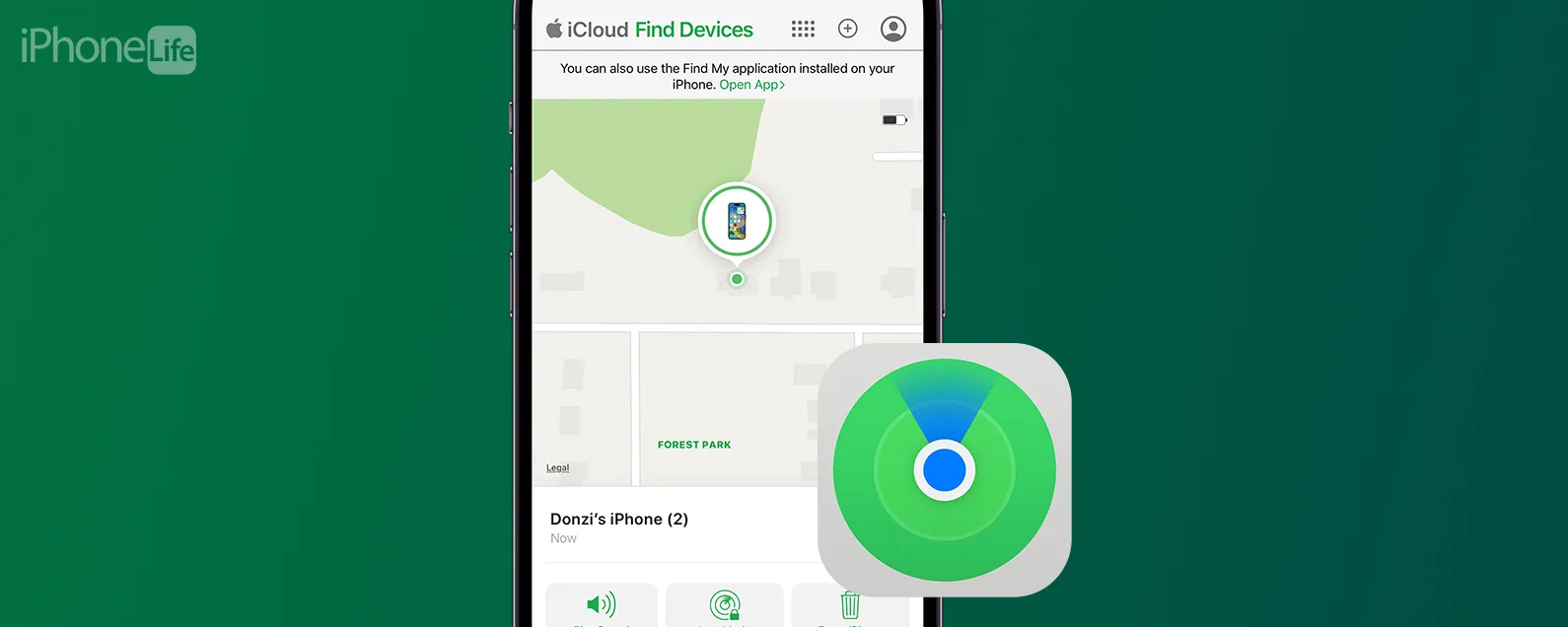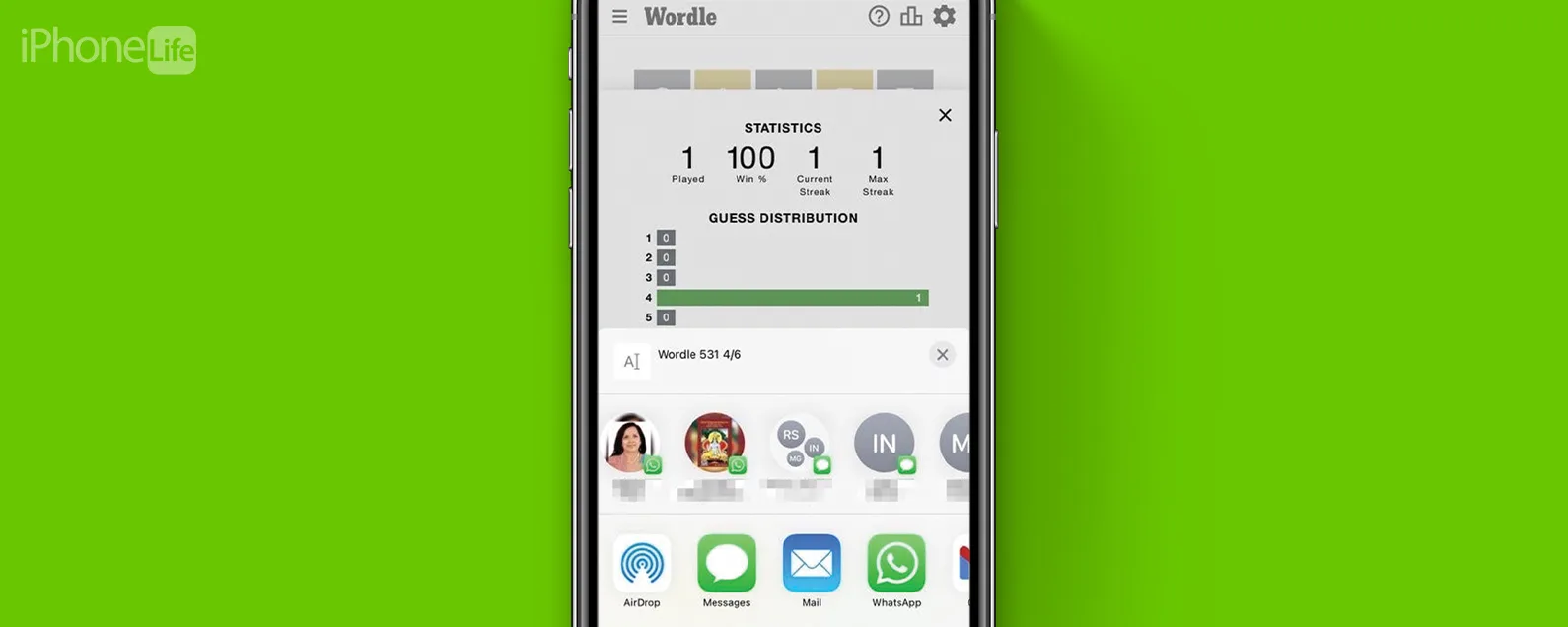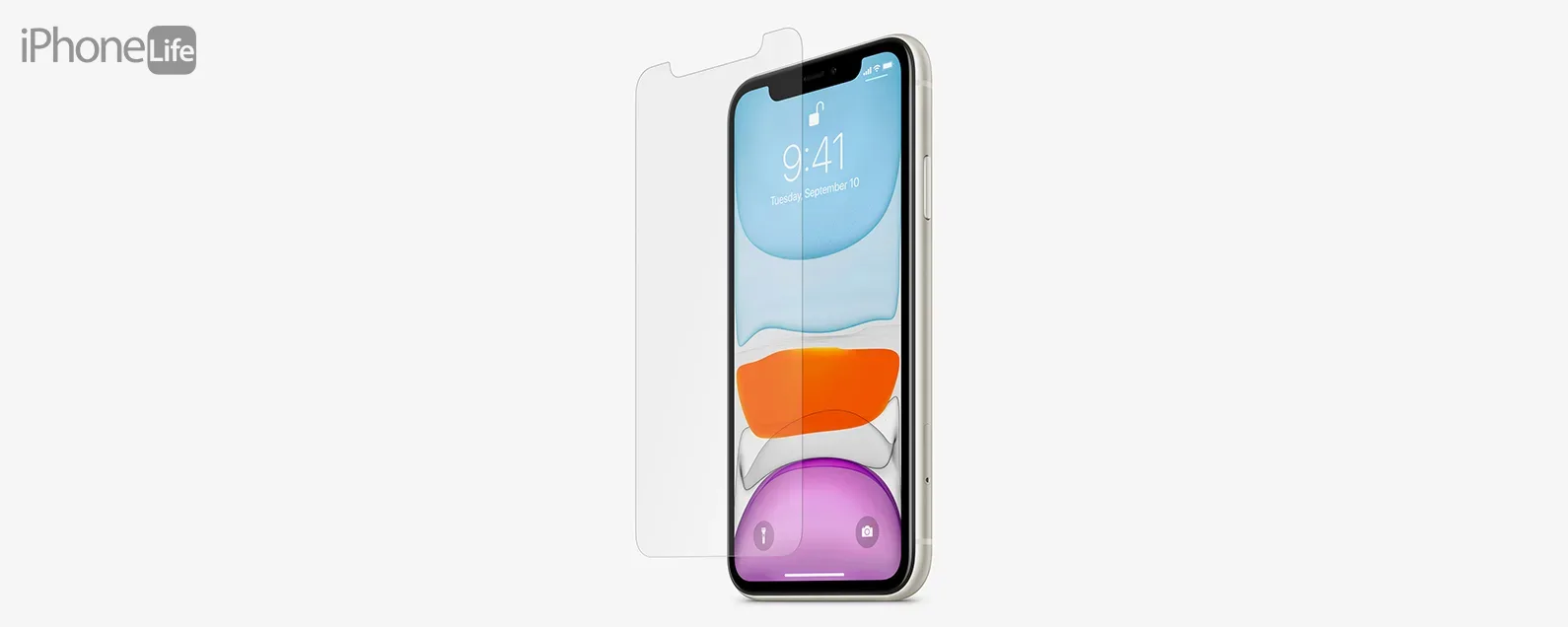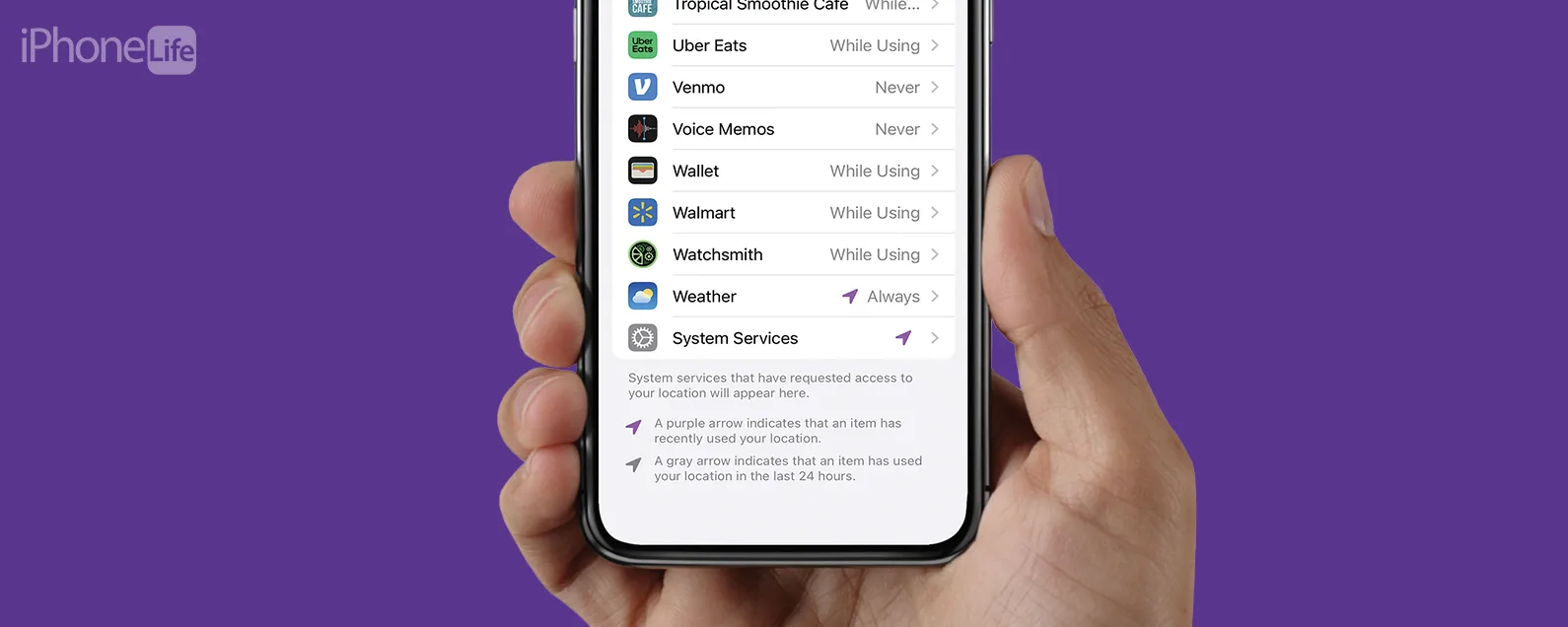经过奥琳娜·卡吉 更新于 10/09/2024
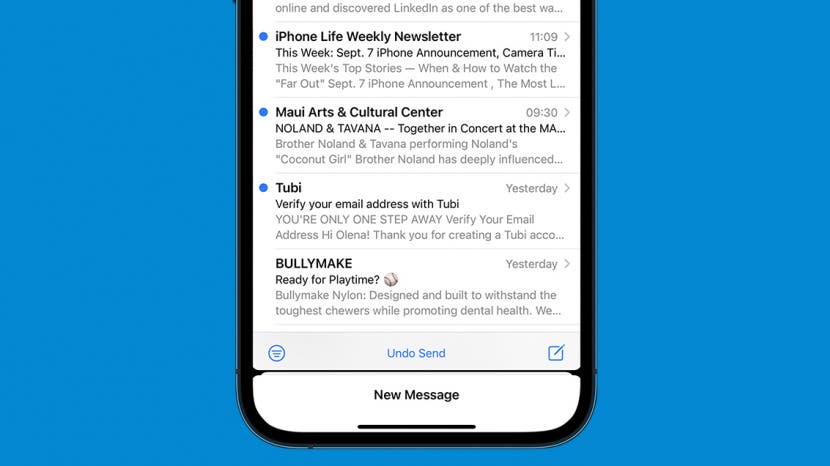
* 本文来自我们的每日提示时事通讯。报名。*
您是否曾经点击“发送”并立即意识到您的电子邮件有问题?我们都去过那里。如果您在规定的时间内意识到自己的错误,则可以在 iPhone 上取消发送电子邮件。这可以为您省去很多尴尬和编写后续更正电子邮件的痛苦。
为什么你会喜欢这个技巧:
- 了解如何收回您希望没有发送的电子邮件。
- 不发送电子邮件可以避免冲突、混乱或尴尬。
- 将取消发送电子邮件的时间范围从 10 秒更改为 30 秒。
如何在 iPhone 上取消发送电子邮件
系统要求
本技巧适用于运行 iOS 16 或更高版本的 iPhone。了解如何更新到最新版本的iOS。
如果您在点击发送电子邮件后改变主意,iOS 16 将为您提供支持。有关更多邮件应用程序提示,请免费注册每日提示。如果您想取消发送通过邮件应用程序发送的电子邮件,您可以最长 30 秒这样做:

发现 iPhone 的隐藏功能
获取每日提示(带有屏幕截图和清晰的说明),以便您每天只需一分钟即可掌握您的 iPhone。
停止发送电子邮件后,您的邮件应用程序将再次打开草稿,以便您可以编辑它并在必要时重新发送。
对于小费
虽然此功能是邮件应用程序的新增功能,但其他电子邮件应用程序(例如 Gmail)的未发送时间较长。
如果等待时间超过 10 秒,您将无法取消发送电子邮件,除非您更改设置中的邮件撤消发送延迟。无论收件人是否拥有 iPhone 或者正在运行最新的软件,您都可以取消发送电子邮件。
如何更改邮件撤消发送延迟时间
如果您想给自己更多时间取消发送电子邮件,可以在设置中执行此操作:
- 打开设置。

- 在 iOS 18 中,您需要点击应用程序。

- 轻敲邮件。

- 滚动到底部并点击撤消发送延迟。

- 您可以在此处选择“关闭”、“10 秒”、“20 秒”和“30 秒”。点击其中一个即可将其选中。

我喜欢做 30 秒,因为我通常需要一段时间才能意识到自己犯了错误,所以时间越多越好。我希望这可以更长!接下来学习一下如何取消发送短信以及。或者了解有关电子邮件的更多信息,例如电子邮件区分大小写和CC 是什么意思?
每天一分钟掌握你的 iPhone:在这里注册将我们的免费每日提示直接发送到您的收件箱。